Trabajar con Microsoft OneNote se vuelve mucho más efectivo al utilizar categorías. Las categorías ayudan a estructurar las notas y resaltar la información importante. En este tutorial, obtendrás toda la información relevante sobre el grupo de comandos "Categorías" y aprenderás cómo puedes utilizar estas funciones en tu vida laboral para mayor organización. Conoce los diferentes iconos disponibles y descubre cómo puedes usarlos eficazmente en tus notas.
Principales conclusiones
- Las categorías en OneNote ayudan a estructurar claramente tus notas.
- Los diferentes iconos ayudan a categorizar diferentes tipos de información.
- Puedes personalizar y crear tus propias categorías.
Instrucciones paso a paso
Seleccionar y utilizar categorías
Comienza reconociendo la posibilidad de las categorías en el grupo de comandos "Inicio". Aquí puedes crear una nota y utilizar diferentes símbolos para ello. Por ejemplo, puedes escribir un texto en OneNote y agregar diferentes categorías que se mostrarán a la izquierda del texto.
Crear listas de tareas
Si deseas crear una lista de tareas, es útil asignarles las categorías correspondientes. En tu lista, nombra las tareas que aún debes completar, como escribir un ensayo o estudiar para un examen. Luego, puedes marcar la tarea asignándola a una categoría específica como "Tareas". Utiliza el atajo Ctrl + 1 para hacer esto rápidamente.
Destacar notas importantes
Algunas notas son tan importantes que deseas asegurarte de no olvidarlas. Por ejemplo, puedes crear un recordatorio para un evento importante, como recoger a tu hermano en la estación de tren. Marca esta nota como importante haciendo clic en la categoría "Importante". Al usar la categoría "Importante", se resaltará claramente y no podrás pasarlo por alto.
Formular preguntas
Si tienes preguntas que deseas aclarar más adelante, también puedes representar una pregunta en tus notas. Utiliza el atajo Ctrl + 3 para agregar esta categoría. Por ejemplo, podrías anotar una pregunta sobre si quieren pedir comida.
Crear contactos
También puedes agregar contactos como categoría. Por ejemplo, si deseas guardar el contacto de Max Mustermann, utiliza el icono correspondiente y anota su número de teléfono. Esto te ayudará a acceder rápidamente a datos de contacto importantes.
Personalizar categorías
OneNote te permite crear tus propias categorías. Ve a "Categoría personalizar" y haz clic en "nueva categoría" para hacerlo. Por ejemplo, nombra la nueva categoría como "Prueba" y elige un símbolo apropiado junto con un color de marcado. Una vez confirmado, verás la nueva categoría directamente en tu cuaderno.
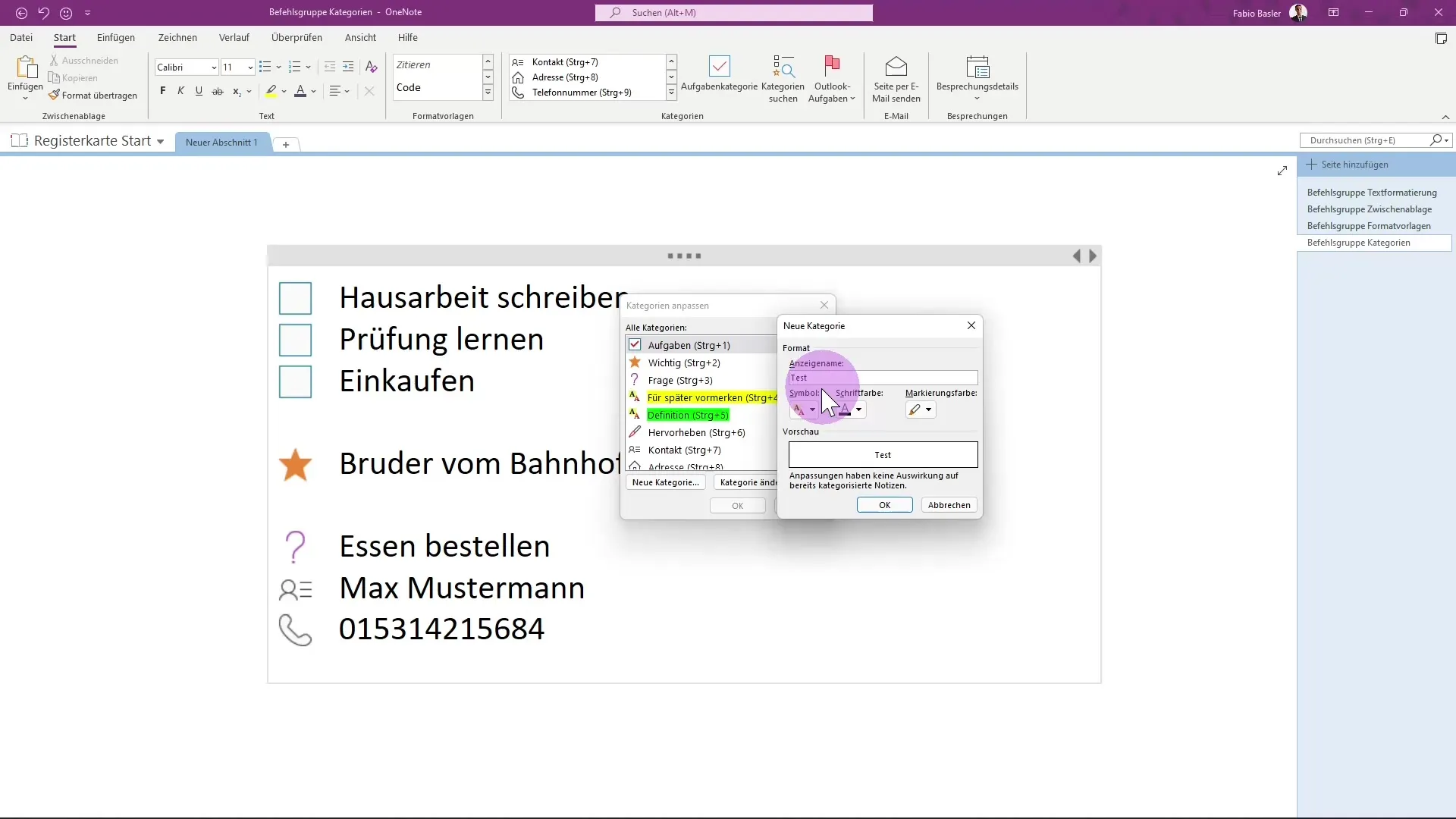
Eliminar categorías
Si ya no necesitas ciertas categorías, también puedes eliminarlas fácilmente. Selecciona la categoría que deseas eliminar y quítala para mejorar tu organización.
Buscar categorías
Otra función útil es buscar las categorías que has utilizado anteriormente. En tu cuaderno de notas, puedes buscar y agrupar las categorías existentes a través de una barra de menú emergente, por ejemplo, por categoría, sección, fecha, etc. Esto te ayudará a mantener el control sobre las tareas que debes realizar.
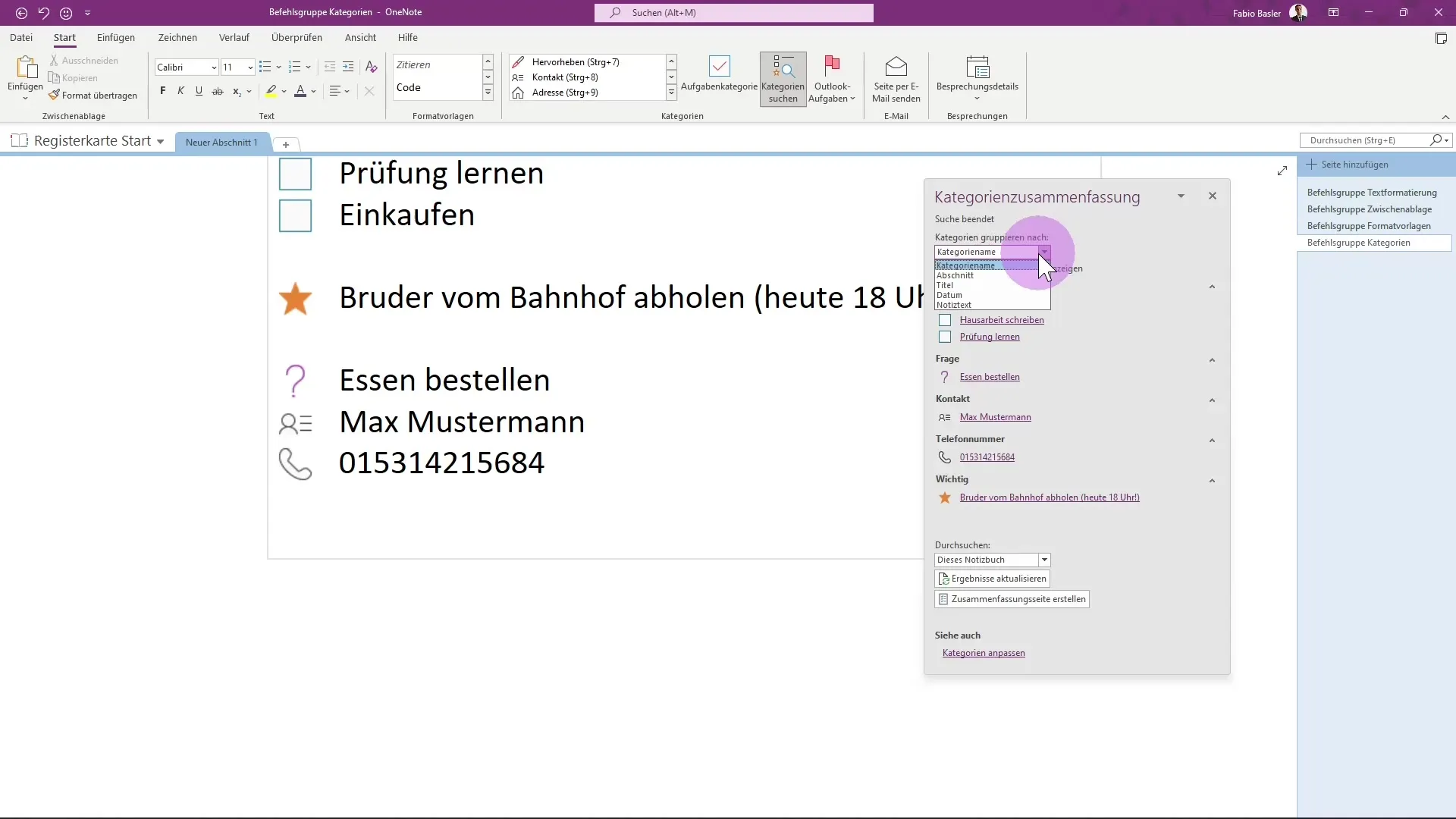
Agrupar y gestionar tareas
Si tienes varias tareas divididas en categorías, puedes mostrarlas de forma agrupada. Selecciona una categoría y marca las tareas para completarlas fácilmente. Las tareas estarán claramente organizadas en la vista general, para que siempre sepas qué queda por hacer.
Resumen
El uso de categorías en Microsoft OneNote es una herramienta extremadamente útil para organizar tus notas. Has visto lo fácil que es seleccionar categorías, crear las tuyas propias y utilizarlas de manera efectiva en tu vida laboral. Con los diferentes símbolos y la posibilidad de personalizar tus categorías, la gestión de tus notas será más eficiente.
Preguntas frecuentes
¿Cómo puedo crear una nueva categoría en OneNote?Ve a "Personalizar categoría" y haz clic en "Nueva categoría". Ponle un nombre y elige un símbolo y un color de marcación.
¿Puedo eliminar una categoría?Sí, puedes seleccionar una categoría y luego eliminarla.
¿Cómo uso atajos para categorías en OneNote?Utiliza las combinaciones de teclas Ctrl + 1 para Tareas, Ctrl + 2 para Importante y Ctrl + 3 para Preguntas.
¿Puedo buscar por categorías?Sí, puedes buscar y agrupar categorías a través del menú.
¿Dónde se muestran los íconos de las categorías?Los iconos se muestran a la izquierda del texto respectivo en las notas.


